CheckBoxTree
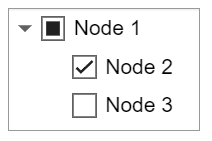
Description
A check box tree UI component displays a list of items in a hierarchy within an
app, where each item has an associated check box. Use the CheckBoxTree object
to modify the appearance and behavior of a check box tree after you create it.
Creation
Create a check box tree in an app using the uitree function,
specifying the tree style as "checkbox".
Properties
Nodes
Checked nodes, specified as a TreeNode object or an array of
TreeNode objects. Use this property to programmatically get or
set the checked nodes in a check box tree.
If CheckedNodes contains a parent node, all the children of the
parent node are automatically added to CheckedNodes. If
CheckedNodes contains all the children of a parent node, the
parent node is automatically added to CheckedNodes.
Selected node, specified as a TreeNode object. Use this
property to get or set the selected node in a check box tree.
In the check box tree UI component, the selected node is indicated by a blue highlight.
Font and Color
Font name, specified as a system supported font name. The default font depends on the specific operating system and locale.
If the specified font is not available, then MATLAB® uses the best match among the fonts available on the system where the app is running.
Example: 'Arial'
Font size, specified as a positive number. The units of measurement are pixels. The default font size depends on the specific operating system and locale.
Example: 14
Font weight, specified as one of these values:
'normal'— Default weight as defined by the particular font'bold'— Thicker character outlines than'normal'
Not all fonts have a bold font weight. For fonts that do not, specifying
'bold' results in the normal font weight.
Font angle, specified as 'normal' or 'italic'.
Not all fonts have an italic font angle. For fonts that do not, specifying
'italic' results in the normal font angle.
Font color, specified as an RGB triplet, a hexadecimal color code, or one of the options listed in the table.
RGB triplets and hexadecimal color codes are useful for specifying custom colors.
An RGB triplet is a three-element row vector whose elements specify the intensities of the red, green, and blue components of the color. The intensities must be in the range
[0,1]; for example,[0.4 0.6 0.7].A hexadecimal color code is a character vector or a string scalar that starts with a hash symbol (
#) followed by three or six hexadecimal digits, which can range from0toF. The values are not case sensitive. Thus, the color codes"#FF8800","#ff8800","#F80", and"#f80"are equivalent.
Alternatively, you can specify some common colors by name. This table lists the named color options, the equivalent RGB triplets, and hexadecimal color codes.
| Color Name | Short Name | RGB Triplet | Hexadecimal Color Code | Appearance |
|---|---|---|---|---|
"red" | "r" | [1 0 0] | "#FF0000" |
|
"green" | "g" | [0 1 0] | "#00FF00" |
|
"blue" | "b" | [0 0 1] | "#0000FF" |
|
"cyan"
| "c" | [0 1 1] | "#00FFFF" |
|
"magenta" | "m" | [1 0 1] | "#FF00FF" |
|
"yellow" | "y" | [1 1 0] | "#FFFF00" |
|
"black" | "k" | [0 0 0] | "#000000" |
|
"white" | "w" | [1 1 1] | "#FFFFFF" |
|
This table lists the default color palettes for plots in the light and dark themes.
| Palette | Palette Colors |
|---|---|
Before R2025a: Most plots use these colors by default. |
|
|
|
You can get the RGB triplets and hexadecimal color codes for these palettes using the orderedcolors and rgb2hex functions. For example, get the RGB triplets for the "gem" palette and convert them to hexadecimal color codes.
RGB = orderedcolors("gem");
H = rgb2hex(RGB);Before R2023b: Get the RGB triplets using RGB =
get(groot,"FactoryAxesColorOrder").
Before R2024a: Get the hexadecimal color codes using H =
compose("#%02X%02X%02X",round(RGB*255)).
Background color, specified as an RGB triplet, a hexadecimal color code, or one of the color options listed in the table.
RGB triplets and hexadecimal color codes are useful for specifying custom colors.
An RGB triplet is a three-element row vector whose elements specify the intensities of the red, green, and blue components of the color. The intensities must be in the range
[0,1]; for example,[0.4 0.6 0.7].A hexadecimal color code is a character vector or a string scalar that starts with a hash symbol (
#) followed by three or six hexadecimal digits, which can range from0toF. The values are not case sensitive. Thus, the color codes"#FF8800","#ff8800","#F80", and"#f80"are equivalent.
Alternatively, you can specify some common colors by name. This table lists the named color options, the equivalent RGB triplets, and hexadecimal color codes.
| Color Name | Short Name | RGB Triplet | Hexadecimal Color Code | Appearance |
|---|---|---|---|---|
"red" | "r" | [1 0 0] | "#FF0000" |
|
"green" | "g" | [0 1 0] | "#00FF00" |
|
"blue" | "b" | [0 0 1] | "#0000FF" |
|
"cyan"
| "c" | [0 1 1] | "#00FFFF" |
|
"magenta" | "m" | [1 0 1] | "#FF00FF" |
|
"yellow" | "y" | [1 1 0] | "#FFFF00" |
|
"black" | "k" | [0 0 0] | "#000000" |
|
"white" | "w" | [1 1 1] | "#FFFFFF" |
|
This table lists the default color palettes for plots in the light and dark themes.
| Palette | Palette Colors |
|---|---|
Before R2025a: Most plots use these colors by default. |
|
|
|
You can get the RGB triplets and hexadecimal color codes for these palettes using the orderedcolors and rgb2hex functions. For example, get the RGB triplets for the "gem" palette and convert them to hexadecimal color codes.
RGB = orderedcolors("gem");
H = rgb2hex(RGB);Before R2023b: Get the RGB triplets using RGB =
get(groot,"FactoryAxesColorOrder").
Before R2024a: Get the hexadecimal color codes using H =
compose("#%02X%02X%02X",round(RGB*255)).
This property is read-only.
Configuration of added styles created using the uistyle
function, returned as an n-by-3 table array. Each row of the table
array corresponds to a style that is currently applied to the check box tree. Styles
that are added consecutively are given a style order number of n+1.
The Target and TargetIndex columns specify the
part of the tree that the style was added to. The Style column
specifies the style class name.
Use this property if you want to remove a style from the tree using the removeStyle function.
Example: Remove a Style
First, add two styles to a tree.
fig = uifigure; fig.Position = [100 100 250 350]; t = uitree(fig,'checkbox'); n1 = uitreenode(t,'Text','Fruits'); n11 = uitreenode(n1,'Text','Banana'); n12 = uitreenode(n1,'Text','Cherry'); n2 = uitreenode(t,'Text','Vegetables'); n21 = uitreenode(n2,'Text','Broccoli'); n22 = uitreenode(n2,'Text','Lettuce'); expand(t) s1 = uistyle('FontColor',[0 0.4 0.7]); % Blue s2 = uistyle('FontColor',[0.1 0.5 0.1]); % Green addStyle(t,s1,'level',2); addStyle(t,s2,'node',[n2 n21 n22]);
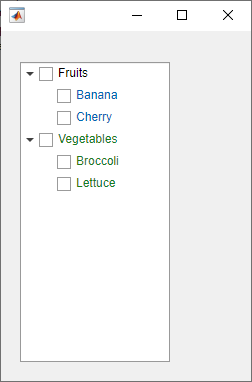
When you query t.StyleConfigurations, MATLAB returns a 2-by-3 table array. The level style was added to the tree
first, so it is style order number 1. The
TargetIndex value for the level style, {[
2]}, indicates that the style was applied to the second level of nodes.
Similarly, the second style was added to three nodes in the tree.
t.StyleConfigurations
ans =
2×3 table
Target TargetIndex Style
______ ______________ _________________________
1 level {[ 2]} 1×1 matlab.ui.style.Style
2 node {1×3 TreeNode} 1×1 matlab.ui.style.StyleRemove the second style that was added to the tree by specifying style order
number 2. The tree component appearance updates to use only the
first style.
removeStyle(t,2)

Interactivity
State of visibility, specified as 'on' or 'off',
or as numeric or logical 1 (true) or
0 (false). A value of 'on'
is equivalent to true, and 'off' is equivalent to
false. Thus, you can use the value of this property as a logical
value. The value is stored as an on/off logical value of type matlab.lang.OnOffSwitchState.
'on'— Display the object.'off'— Hide the object without deleting it. You still can access the properties of an invisible UI component.
To make your app start faster, set the Visible property to
'off' for all UI components that do not need to appear at
startup.
Node text editability, specified as 'off' or 'on',
or as numeric or logical 1 (true) or
0 (false). A value of 'on' is
equivalent to true, and 'off' is equivalent to
false. Thus, you can use the value of this property as a logical value.
The value is stored as an on/off logical value of type matlab.lang.OnOffSwitchState.
Set this property to 'on' to allow the user to edit the node text at
run time. The Enable property must also be set to 'on'
to make the text editable.
Operational state of tree, specified as 'on' or
'off', or as numeric or logical 1
(true) or 0 (false). A value of
'on' is equivalent to true, and
'off' is equivalent to false. Thus, you can use the
value of this property as a logical value. The value is stored as an on/off logical value of
type matlab.lang.OnOffSwitchState.
If you set this property to
'on', the app user can interact with the tree and its nodes.If you set this property to
'off', the component appears dimmed, indicating that the app user cannot interact with it or its nodes, and that it will not trigger a callback.
Set this property to 'off' to make the tree and its nodes appear dim,
indicating that the user cannot interact with the tree or its nodes.
Tooltip, specified as a character vector, cell array of character vectors, string array, or 1-D categorical array. Use this property to display a message when the user hovers the pointer over the component at run time. The tooltip displays even when the component is disabled. To display multiple lines of text, specify a cell array of character vectors or a string array. Each element in the array becomes a separate line of text. If you specify this property as a categorical array, MATLAB uses the values in the array, not the full set of categories.
Context menu, specified as a ContextMenu object created using the uicontextmenu function. Use this property to display a context menu when
you right-click on a component.
Position
Location and size, specified as a four-element
vector of the form [left bottom width height]. This table describes
each element in the vector. All measurements are in pixel units.
| Element | Description |
|---|---|
left | Distance from the inner left edge of the parent container to the left edge of the bounding box that encloses the tree |
bottom | Distance from the inner bottom edge of the parent container to the bottom edge of the bounding box that encloses the tree |
width | Distance between the right and left edges of the bounding box |
height | Distance between the top and bottom edges of the bounding box |
Location and size, specified as a four-element vector of the form, [left
bottom width height]. The values in the vector are relative to the parent
container. All measurements are in pixel units. This property value is identical to
the Position property.
This property is read-only.
Location and size, returned as a four-element vector of the form, [left
bottom width height]. The values in the vector are relative to the parent
container. All measurements are in pixel units. This property value is identical to
the Position property.
Layout options, specified as a
GridLayoutOptions object. This property specifies options for
components that are children of grid layout containers. If the component is not a
child of a grid layout container (for example, it is a child of a figure or panel),
then this property is empty and has no effect. However, if the component is a child of
a grid layout container, you can place the component in the desired row and column of
the grid by setting the Row and Column
properties on the GridLayoutOptions object.
For example, this code places a check box tree in the third row and second column of its parent grid.
g = uigridlayout([4 3]);
cbt = uitree(g,'checkbox');
cbt.Layout.Row = 3;
cbt.Layout.Column = 2;To make the tree span multiple rows or columns, specify the
Row or Column property as a two-element
vector. For example, this tree spans columns 2 through
3:
cbt.Layout.Column = [2 3];
Callbacks
Checked nodes changed callback, specified as one of these values:
A function handle.
A cell array in which the first element is a function handle. Subsequent elements in the cell array are the arguments to pass to the callback function.
A character vector containing a valid MATLAB expression (not recommended). MATLAB evaluates this expression in the base workspace.
Use this callback function to execute commands when the user checks or unchecks a node in the tree.
This callback function can access specific information about the user’s
interaction with the tree, such as the previously checked nodes. MATLAB passes this information in a CheckedNodesChangedData
object as the second argument to your callback function. In App Designer, the argument
is called event. You can query the object properties using dot
notation. For example, event.CheckedNodes returns the checked
TreeNode object or objects. The
CheckedNodesChangedData object is not available to callback
functions specified as character vectors.
The following table describes properties of the
CheckedNodesChangedData object.
Property | Description |
|---|---|
CheckedNodes | Currently checked |
PreviousCheckedNodes | Previously checked |
IndeterminateCheckedNodes | Parent |
PreviousIndeterminateCheckedNodes | Parent |
LeafCheckedNodes | Currently checked |
PreviousLeafCheckedNodes | Previously checked |
ParentCheckedNodes | Currently checked |
PreviousParentCheckedNodes | Previously checked |
Source | Component that executes the callback |
EventName |
|
Properties that return a list of nodes return them in a hierarchical order. For
example, the CheckedNodes property first lists all checked nodes in
the first level of the tree in the order in which they appear in the tree component.
Then, it lists all checked nodes in the second level of the tree, again in the order
in which they appear. This pattern continues until finally it lists the nodes in the
last level of the tree. This matches the order that the findall function returns nodes in.
For more information about writing callbacks, see Callbacks in App Designer.
Selection changed callback, specified as one of these values:
A function handle.
A cell array in which the first element is a function handle. Subsequent elements in the cell array are the arguments to pass to the callback function.
A character vector containing a valid MATLAB expression (not recommended). MATLAB evaluates this expression in the base workspace.
Use this callback function to execute commands when the user selects a different node in the tree.
This callback function can access specific information about the user’s
interaction with the tree, such as the selected node. MATLAB passes this information in a SelectedNodesChangedData
object as the second argument to your callback function. In App Designer, the argument
is called event. You can query the object properties using dot
notation. For example, event.SelectedNodes returns the selected
TreeNode object. The SelectedNodesChangedData
object is not available to callback functions specified as character vectors.
The following table describes properties of the
SelectedNodesChangedData object.
Property | Description |
|---|---|
SelectedNodes | Most recently selected |
PreviousSelectedNodes | Previously selected |
Source | Component that executes the callback |
EventName |
|
For more information about writing callbacks, see Callbacks in App Designer.
Node expanded callback, specified as one of these values:
A function handle.
A cell array in which the first element is a function handle. Subsequent elements in the cell array are the arguments to pass to the callback function.
A character vector containing a valid MATLAB expression (not recommended). MATLAB evaluates this expression in the base workspace.
Use this callback function to execute commands when the user expands a node in the tree.
This callback function can access specific information about the user’s interaction with the node. MATLAB passes this information in a NodeExpandedData object as the second argument to your callback function. In App Designer, the argument is called event. You can query the object properties using dot notation. For example, event.Node returns the TreeNode object that the user collapsed. The NodeExpandedData object is not available to callback functions specified as character vectors.
The following table describes properties of the NodeExpandedData object.
Property | Description |
|---|---|
Node |
|
Source | Component that executes the callback |
EventName |
|
For more information about writing callbacks, see Callbacks in App Designer.
Node collapsed callback, specified as one of these values:
A function handle.
A cell array in which the first element is a function handle. Subsequent elements in the cell array are the arguments to pass to the callback function.
A character vector containing a valid MATLAB expression (not recommended). MATLAB evaluates this expression in the base workspace.
Use this callback function to execute commands when the user collapses a node in the tree.
This callback function can access specific information about the user’s interaction with the node. MATLAB passes this information in a NodeCollapsedData object as the second argument to your callback function. In App Designer, the argument is called event. You can query the object properties using dot notation. For example, event.Node returns the TreeNode object that the user collapsed. The NodeCollapsedData object is not available to callback functions specified as character vectors.
The following table describes properties of the NodeCollapsedData object.
Property | Description |
|---|---|
Node |
|
Source | Component that executes the callback |
EventName |
|
For more information about writing callbacks, see Callbacks in App Designer.
Node text changed callback, specified as one of these values:
A function handle.
A cell array in which the first element is a function handle. Subsequent elements in the cell array are the arguments to pass to the callback function.
A character vector containing a valid MATLAB expression (not recommended). MATLAB evaluates this expression in the base workspace.
Use this callback function to execute commands when the user changes the text for a node in the tree.
This callback function can access specific information about the user’s interaction with the tree node. MATLAB passes this information in a NodeTextChangedData object as the second argument to your callback function. In App Designer, the argument is called event. You can query the object properties using dot notation. For example, event.PreviousText returns the previous node text. The NodeTextChangedData object is not available to callback functions specified as character vectors.
The following table describes the properties of the NodeTextChangedData object.
Property | Description |
|---|---|
Node |
|
Text | New node text |
PreviousText | Previous node text |
Source | Component that executes the callback |
EventName |
|
For more information about writing callbacks, see Callbacks in App Designer.
Clicked function, specified as one of these values:
A function handle.
A cell array in which the first element is a function handle. Subsequent elements in the cell array are the arguments to pass to the callback function.
A character vector containing a valid MATLAB expression (not recommended). MATLAB evaluates this expression in the base workspace.
This callback function executes when the user clicks anywhere in the tree.
This callback function can access specific information about the user’s
interaction with the tree UI component. MATLAB passes this information in a ClickedData object as the second argument to your callback function. In
App Designer, the argument is called event. You can query the
object properties using dot notation. For example,
event.InteractionInformation returns information about where the
user clicked in the tree. The ClickedData object is
not available to callback functions specified as character vectors.
This table lists the properties of the ClickedData object.
| Property | Value |
|---|---|
InteractionInformation | Information about where in the component the app user clicked. This information is stored as an object with these properties:
You can query the object properties using dot notation. For
example, |
Source | Component that executes the callback |
EventName | 'Clicked' |
This table lists the properties of the InteractionInformation object associated with the tree UI
component.
| Property | Value |
|---|---|
Node | The clicked node, returned as a If the user clicked an area of the tree that is not
associated with a node, then |
Level | The level of the clicked node, returned as a scalar. Nodes parented
directly to the If
the user clicked an area of the tree that is not associated with a node,
then |
ScreenLocation | The location where the user clicked relative to the bottom-left
corner of their primary display, returned as a two-element vector of the
form The value of |
Location | The location where the user clicked relative to the bottom-left
corner of the tree parent container, returned as a two-element vector of the
form The value of |
For more information about writing callbacks, see Create Callbacks for Apps Created Programmatically.
Example: Open Dialog Box When Tree is Clicked
Create a tree with some tree nodes. Specify a ClickedFcn
callback function named chooseIcon that executes when a user
clicks the tree. In the chooseIcon function:
Use the
event.InteractionInformationobject to access information about whether the user clicked a tree node.If the user did click a tree node (as opposed to a location in the tree that is not associated with a node), open a file selection dialog box for the user to choose an image for the tree node icon.
Update the tree node icon to display the selected image.
Bring keyboard focus back to the tree.
To try this example, save the code in a new script and run it. Click a node in the tree and select an icon image file.
fig = uifigure; t = uitree(fig,"checkbox"); n1 = uitreenode(t); n2 = uitreenode(t); n11 = uitreenode(n1); n21 = uitreenode(n2); t.ClickedFcn = @chooseIcon; expand(t) function chooseIcon(src,event) node = event.InteractionInformation.Node; if ~isempty(node) [file,path] = uigetfile("*.png"); if ~isequal(file,0) node.Icon = fullfile(path,file); end focus(src) end end
Double-clicked function, specified as one of these values:
A function handle.
A cell array in which the first element is a function handle. Subsequent elements in the cell array are the arguments to pass to the callback function.
A character vector containing a valid MATLAB expression (not recommended). MATLAB evaluates this expression in the base workspace.
This callback function executes when the user clicks anywhere in the tree.
This callback function can access specific information about the user’s
interaction with the tree UI component. MATLAB passes this information in a DoubleClickedData object as the second argument to your callback
function. In App Designer, the argument is called event. You can
query the object properties using dot notation. For example,
event.InteractionInformation returns information about where the
user double-clicked in the tree. The DoubleClickedData object is not available to callback functions specified
as character vectors.
This table lists the properties of the DoubleClickedData object.
| Property | Value |
|---|---|
InteractionInformation | Information about where in the component the app user double-clicked. This information is stored as an object with these properties:
You can query the object properties using dot notation. For
example, |
Source | Component that executes the callback |
EventName | 'DoubleClicked' |
This table lists the properties of the InteractionInformation object associated with the tree UI
component.
| Property | Value |
|---|---|
Node | The double-clicked node, returned as a If the user double-clicked an area of the tree that is
not associated with a node, then |
Level | The level of the double-clicked node, returned as a scalar. Nodes
parented directly to the If the user double-clicked an area of the tree that is not
associated with a node, then |
ScreenLocation | The location where the user double-clicked relative to the
bottom-left corner of their primary display, returned as a two-element
vector of the form The value of
|
Location | The location where the user double-clicked relative to the
bottom-left corner of the tree parent container, returned as a two-element
vector of the form The value of
|
For more information about writing callbacks, see Create Callbacks for Apps Created Programmatically.
Example: Open Dialog Box When Tree is Double-Clicked
Create a tree with some tree nodes. Specify a
DoubleClickedFcn callback function named
chooseIcon that executes when a user double-clicks the tree. In
the chooseIcon function:
Use the
event.InteractionInformationobject to access information about whether the user double-clicked a tree node.If the user did double-click a tree node (as opposed to a location in the tree that is not associated with a node), open a file selection dialog box for the user to choose an image for the tree node icon.
Update the tree node icon to display the selected image.
Bring keyboard focus back to the tree.
To try this example, save the code in a new script and run it. Double-click a node in the tree and select an icon image file.
fig = uifigure; t = uitree(fig,"checkbox"); n1 = uitreenode(t); n2 = uitreenode(t); n11 = uitreenode(n1); n21 = uitreenode(n2); t.DoubleClickedFcn = @chooseIcon; expand(t) function chooseIcon(src,event) node = event.InteractionInformation.Node; if ~isempty(node) [file,path] = uigetfile("*.png"); if ~isequal(file,0) node.Icon = fullfile(path,file); end focus(src) end end
Object creation function, specified as one of these values:
Function handle.
Cell array in which the first element is a function handle. Subsequent elements in the cell array are the arguments to pass to the callback function.
Character vector containing a valid MATLAB expression (not recommended). MATLAB evaluates this expression in the base workspace.
For more information about specifying a callback as a function handle, cell array, or character vector, see Callbacks in App Designer.
This property specifies a callback function to execute when MATLAB creates the object. MATLAB initializes all property values before executing the CreateFcn callback. If you do not specify the CreateFcn property, then MATLAB executes a default creation function.
Setting the CreateFcn property on an existing component has no effect.
If you specify this property as a function handle or cell array, you can access the object that is being created using the first argument of the callback function. Otherwise, use the gcbo function to access the object.
Object deletion function, specified as one of these values:
Function handle.
Cell array in which the first element is a function handle. Subsequent elements in the cell array are the arguments to pass to the callback function.
Character vector containing a valid MATLAB expression (not recommended). MATLAB evaluates this expression in the base workspace.
For more information about specifying a callback as a function handle, cell array, or character vector, see Callbacks in App Designer.
This property specifies a callback function to execute when MATLAB deletes the object. MATLAB executes the DeleteFcn callback before destroying the
properties of the object. If you do not specify the DeleteFcn
property, then MATLAB executes a default deletion function.
If you specify this property as a function handle or cell array, you can access the
object that is being deleted using the first argument of the callback function.
Otherwise, use the gcbo function to access the
object.
Callback Execution Control
Callback interruption, specified as 'on' or 'off', or as
numeric or logical 1 (true) or
0 (false). A value of 'on'
is equivalent to true, and 'off' is equivalent to
false. Thus, you can use the value of this property as a logical
value. The value is stored as an on/off logical value of type matlab.lang.OnOffSwitchState.
This property determines if a running callback can be interrupted. There are two callback states to consider:
The running callback is the currently executing callback.
The interrupting callback is a callback that tries to interrupt the running callback.
MATLAB determines callback interruption behavior whenever it executes a command that
processes the callback queue. These commands include drawnow, figure, uifigure, getframe, waitfor, and pause.
If the running callback does not contain one of these commands, then no interruption occurs. MATLAB first finishes executing the running callback, and later executes the interrupting callback.
If the running callback does contain one of these commands, then the
Interruptible property of the object that owns the running
callback determines if the interruption occurs:
If the value of
Interruptibleis'off', then no interruption occurs. Instead, theBusyActionproperty of the object that owns the interrupting callback determines if the interrupting callback is discarded or added to the callback queue.If the value of
Interruptibleis'on', then the interruption occurs. The next time MATLAB processes the callback queue, it stops the execution of the running callback and executes the interrupting callback. After the interrupting callback completes, MATLAB then resumes executing the running callback.
Note
Callback interruption and execution behave differently in these situations:
If the interrupting callback is a
DeleteFcn,CloseRequestFcn, orSizeChangedFcncallback, then the interruption occurs regardless of theInterruptibleproperty value.If the running callback is currently executing the
waitforfunction, then the interruption occurs regardless of theInterruptibleproperty value.If the interrupting callback is owned by a
Timerobject, then the callback executes according to schedule regardless of theInterruptibleproperty value.
Callback queuing, specified as 'queue' or 'cancel'. The BusyAction property determines how MATLAB handles the execution of interrupting callbacks. There are two callback states to consider:
The running callback is the currently executing callback.
The interrupting callback is a callback that tries to interrupt the running callback.
The BusyAction property determines callback queuing behavior only
when both of these conditions are met:
Under these conditions, the BusyAction property of the
object that owns the interrupting callback determines how MATLAB handles the interrupting callback. These are possible values of the
BusyAction property:
'queue'— Puts the interrupting callback in a queue to be processed after the running callback finishes execution.'cancel'— Does not execute the interrupting callback.
This property is read-only.
Deletion status, returned as an on/off logical value of type matlab.lang.OnOffSwitchState.
MATLAB sets the BeingDeleted property to
'on' when the DeleteFcn callback begins
execution. The BeingDeleted property remains set to
'on' until the component object no longer exists.
Check the value of the BeingDeleted property to verify that the object is not about to be deleted before querying or modifying it.
Parent/Child
Parent container, specified as a Figure object or
one of its child containers: Tab, Panel, ButtonGroup, or
GridLayout. If no container is specified,
MATLAB calls the uifigure function to create a new Figure object that serves as the parent container.
Children, returned as an array of TreeNode objects.
You cannot add or remove children using the Children
property, but you can use the property to view the list of children. The order of the
children reflects the order of the child nodes displayed on the screen. To add a child
to this list, set the Parent property of the child component to
be the Tree object.
To reorder the children, use the move
function.
Objects with the HandleVisibility property
set to 'off' are not listed in the Children
property.
Visibility of the object handle, specified as 'on', 'callback',
or 'off'.
This property controls the visibility of the object in its parent's
list of children. When an object is not visible in its parent's list
of children, it is not returned by functions that obtain objects by
searching the object hierarchy or querying properties. These functions
include get, findobj, clf,
and close. Objects are valid
even if they are not visible. If you can access an object, you can
set and get its properties, and pass it to any function that operates
on objects.
| HandleVisibility Value | Description |
|---|---|
'on' | The object is always visible. |
'callback' | The object is visible from within callbacks or functions invoked by callbacks, but not from within functions invoked from the command line. This option blocks access to the object at the command-line, but allows callback functions to access it. |
'off' | The object is invisible at all times. This option is useful
for preventing unintended changes to the UI by another function. Set
the HandleVisibility to 'off' to
temporarily hide the object during the execution of that function.
|
Identifiers
This property is read-only.
Type of graphics object, returned as 'uicheckboxtree'.
Object identifier, specified as a character vector or string scalar. You can specify a unique Tag value to serve as an identifier for an object. When you need access to the object elsewhere in your code, you can use the findobj function to search for the object based on the Tag value.
User data, specified as any MATLAB array. For example, you can specify a scalar, vector, matrix, cell array, character array, table, or structure. Use this property to store arbitrary data on an object.
If you are working in App Designer, create public or private properties in the app to share data instead of using the UserData property. For more information, see Share Data Within App Designer Apps.
Object Functions
Examples
Create an app that displays a grocery list grouped by food category. The app user can check individual items or entire food categories, and MATLAB displays the total weight of the checked items.
Create a program file called mycheckboxtreeapp.m that contains
the following commands to create a check box tree, a set of nested tree nodes, and two
callback functions for the check box tree. The
CheckedNodesChangedFcn property specifies the function to execute
when the user checks or unchecks a node in the tree. The
SelectedNodesChangedFcn property specifies the function to
execute when the user selects a node in the tree.
function mycheckboxtreeapp fig = uifigure; cbt = uitree(fig,'checkbox','Position',[20 20 150 150]); % Assign callbacks in response to node check and selection cbt.CheckedNodesChangedFcn = @checkchange; cbt.SelectionChangedFcn = @selectchange; % First level nodes category1 = uitreenode(cbt,'Text','Vegetables','NodeData',[]); category2 = uitreenode(cbt,'Text','Fruits','NodeData',[]); % Second level nodes. % Node data is the weight of the food item (in grams) p1 = uitreenode(category1,'Text','Cucumber','NodeData',400); p2 = uitreenode(category1,'Text','Carrot','NodeData',65); p3 = uitreenode(category2,'Text','Apple','NodeData',183); p4 = uitreenode(category2,'Text','Banana','NodeData',120); % Expand the tree expand(cbt); % Create the function for the CheckedNodesChangedFcn callback % When this function is executed, it displays the total weight % of all checked items function checkchange(src,event) nodes = event.LeafCheckedNodes; if ~isempty(nodes) data = [nodes.NodeData]; display(sum(data)); end end % Create the function for the SelectedNodesChangedFcn callback % When this function is executed, it displays the name % of the selected item function selectchange(src,event) node = event.SelectedNodes; display(node.Text); end end
When the user runs mycheckboxtreeapp and checks or unchecks a
node in the tree, MATLAB displays the sum of the weights (stored in NodeData)
for all the second-level checked nodes. When the user selects a node in the tree,
MATLAB displays the text of that node.

Version History
Introduced in R2021a
MATLAB Command
You clicked a link that corresponds to this MATLAB command:
Run the command by entering it in the MATLAB Command Window. Web browsers do not support MATLAB commands.
Web サイトの選択
Web サイトを選択すると、翻訳されたコンテンツにアクセスし、地域のイベントやサービスを確認できます。現在の位置情報に基づき、次のサイトの選択を推奨します:
また、以下のリストから Web サイトを選択することもできます。
最適なサイトパフォーマンスの取得方法
中国のサイト (中国語または英語) を選択することで、最適なサイトパフォーマンスが得られます。その他の国の MathWorks のサイトは、お客様の地域からのアクセスが最適化されていません。
南北アメリカ
- América Latina (Español)
- Canada (English)
- United States (English)
ヨーロッパ
- Belgium (English)
- Denmark (English)
- Deutschland (Deutsch)
- España (Español)
- Finland (English)
- France (Français)
- Ireland (English)
- Italia (Italiano)
- Luxembourg (English)
- Netherlands (English)
- Norway (English)
- Österreich (Deutsch)
- Portugal (English)
- Sweden (English)
- Switzerland
- United Kingdom (English)